在开始一个unity项目前,通常要根据项目需要来初始化项目的环境,例如导入需要的包,设置渲染管线等。有时候这种配置环境很麻烦还花时间,例如配置oculus的VR项目。那么我们就可以将一部分常用的设定保存为一个project template,同unity自带的template一样在新建工程时自动配置。
Template保存位置
可以通过安装面板上对相应版本右键在资源管理器中显示。之后在这个文件夹下的Data\Resources\PackageManager\ProjectTemplates,就可以看到保存template的文件,是tgz格式压缩的。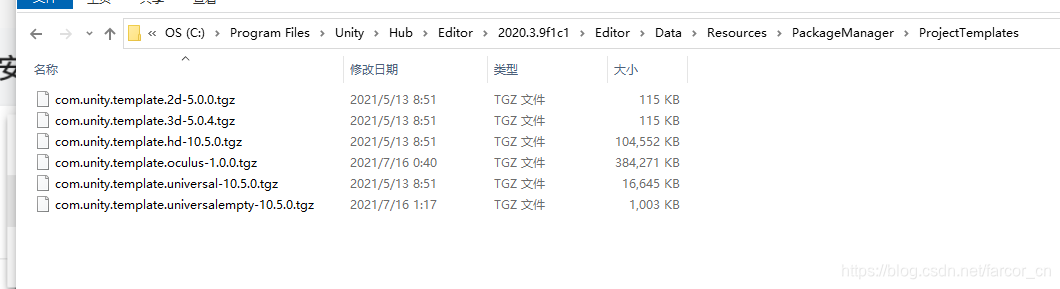
通过修改默认Template来创建自己的Template
1.创建一个配置好环境的工程作为模板的基础
正常创建项目。放入需要的资源,配置好package就行。不要在Assets文件夹里留太多资源,因为之后都要打到包里,再创建时复制时间也很慢,也占c盘空间。
2.任意选择一个默认template解压
解压完毕会发现是一个package文件夹,里面是这些内容。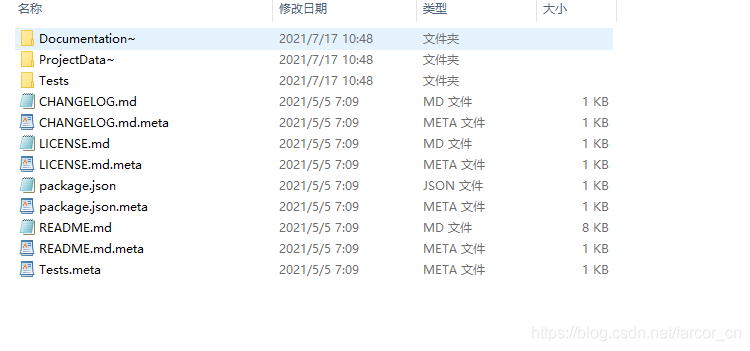
3.复制对应数据到ProjectData~文件夹里
将这里头原先的有的东西都删掉。然后从之前准备好的工程里把assets、Packages和ProjectSettings三个文件夹复制到ProjectData~文件夹里,注意在复制前要删除ProjectSetting文件夹里的ProjectVersion.txt文件,不然的话在生成工程时会报错。
4.配置Package.json文件
这个文件就是用来描述Template信息的,主要修改以下方面:
- template的名字
- 显示信息
- 描述信息
- 依赖(依赖感觉其实无所谓,因为之后也会把package的manifest复制进去)。
- dependenices之后的可以不用改,亲测把其中内容删掉也没关系。
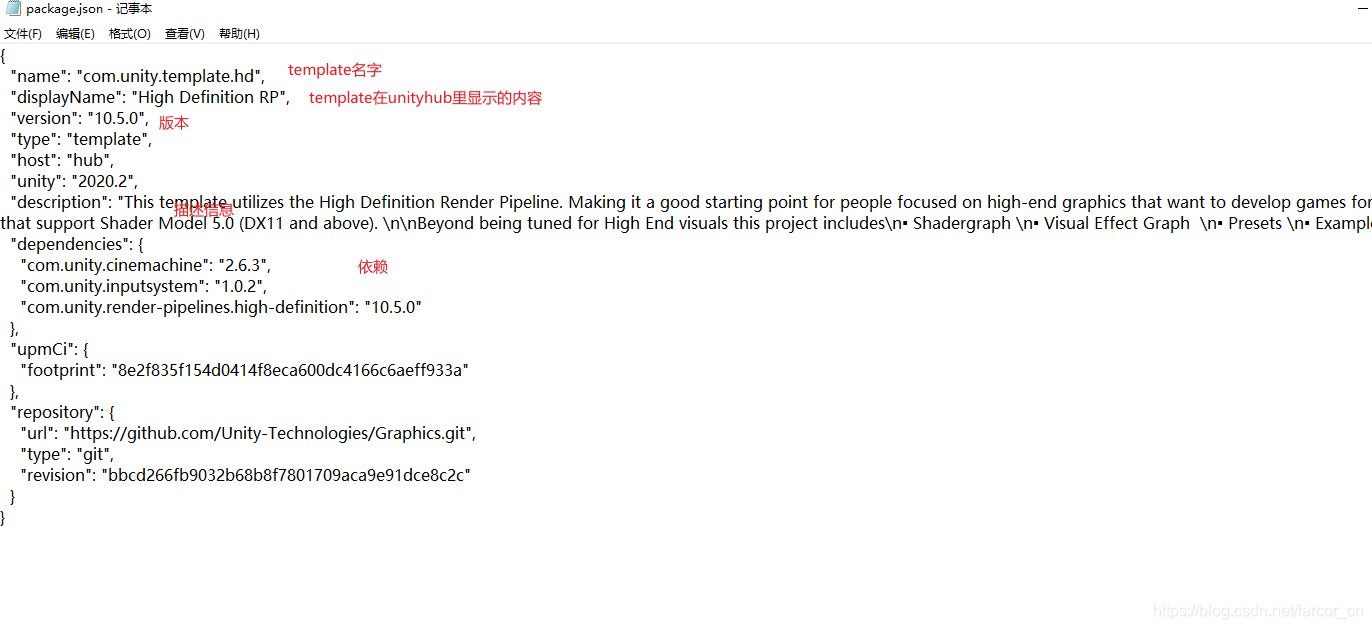
5.打包package文件夹
我这里是用的7-zip,先选择tar压缩,生成*.tar文件(命名根据默认template的格式写一个),把这个文件选择gzip压缩再压缩成.tar.gz文件。手动修改后缀为tgz。最后把这个文件放回之前保存template文件的文件夹。就完成了自制template。
之后重启UnityHub,选择相应的版本在创建项目面板的模板里能看到刚刚创建的template。
注意保存自建的template副本,因为在卸载unity时,这些template也会被删除。
